Impostazioni
Account servizi di Windows
I servizi MyQ vengono eseguiti, per impostazione predefinita, sotto la cartella Sistema locale cioè l'account utilizzato durante l'installazione.
Questa impostazione può essere modificata nella sezione Impostazioni nella scheda Account servizi di Windows sezione:
Sotto Accedere ai servizi come, selezionare Conto personalizzato.
Fare clic su Sfoglia, selezionare l'account utente da utilizzare per i servizi MyQ e fare clic su OK. L'account utente selezionato deve avere i diritti di "Amministratore locale" o essere membro del gruppo Amministratori locali. Dovrebbe inoltre avere già i diritti di "Accesso come servizio".
Digitare la password dell'account e confermarla nel campo successivo.
Cliccare Risparmiare. I servizi MyQ vengono arrestati e riavviati automaticamente.
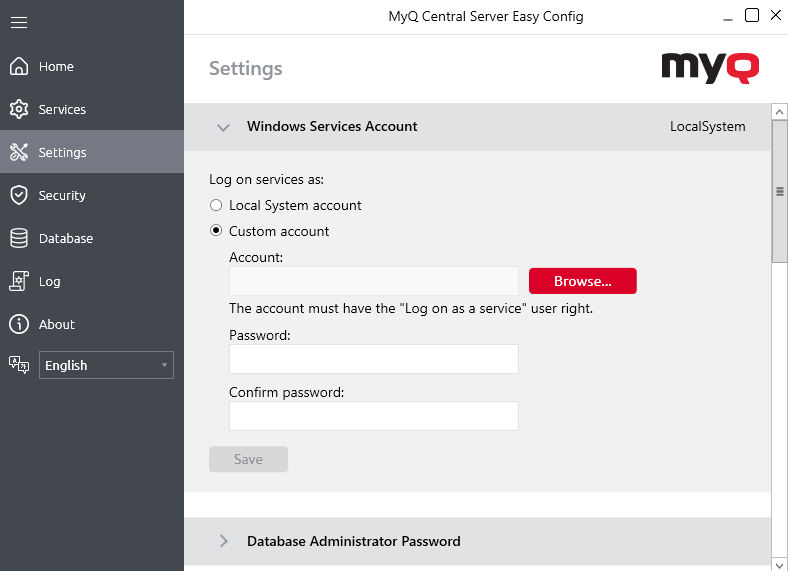
Per tornare all'account predefinito, selezionare Account di sistema localee fare clic su Risparmiare. I servizi MyQ vengono arrestati e riavviati automaticamente.
Porte del server web
Sul Impostazioni scheda, sotto Porte del server webè possibile modificare le porte per la connessione al server Web MyQ:
Porto: porta di comunicazione per il server HTTP MyQ; il valore predefinito è 8083.
Porta sicura (SSL): porta di comunicazione per il server MyQ HTTPS; il valore predefinito è 8093.
Utilizzare le frecce su/giù per selezionare la nuova porta e fare clic su Risparmiare per applicare le modifiche.
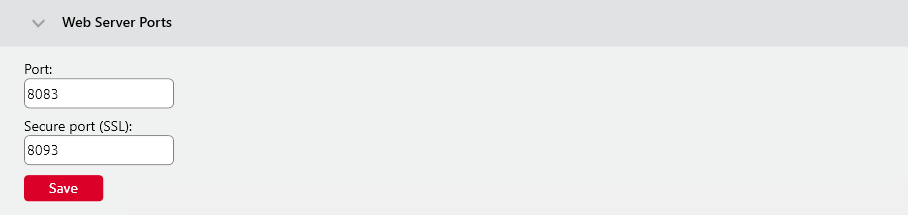
Cartella dati
Sul Impostazioni è possibile vedere la posizione della cartella del database MyQ.

A seconda del tipo di database, la cartella Dati contiene o meno il database MyQ: il database MyQ Embedded fa parte della cartella, mentre il database SQL è memorizzato sul server SQL. Oltre al database MyQ, la cartella contiene altri file con i dati utilizzati dal sistema MyQ, come ad esempio i report, i certificati o il database di MyQ. config.ini file.
Il percorso predefinito della cartella è:
C:\ProgramData\MyQ Central Server\
In circostanze normali, non è necessario cambiare la posizione. Nel caso in cui sia necessario farlo, ad esempio quando lo spazio sul disco di sistema non è sufficiente, seguire le istruzioni riportate di seguito:
Sul Impostazioni nella rispettiva sezione, fare clic su Cambia posizione. Il Cambiare la posizione della cartella
viene visualizzata la finestra di dialogo
Nella finestra di dialogo, alla voce Nuova cartellainserire il percorso della nuova cartella o fare clic su Selezionare per sfogliare e trovare la nuova posizione della cartella.
Sotto Modifica del funzionamento, selezionare il metodo richiesto per la rilocazione dei dati esistenti, quindi fare clic su Cambiamento
Posizione. La cartella viene spostata nella nuova posizione.
Se si sposta la cartella Dati su un'unità di rete, occorre tenere presente che Apache o il servizio Firebird non possono accedere alle unità di rete create dall'amministratore o da altri utenti. L'unità di rete deve essere creata con il comando "nto dell'autorità". È possibile farlo utilizzando questa guida: https://stackoverflow.com/questions/182750/map-a-network-drive-to-be-used-by-a-service/4763324#4763324 oppure dovrebbe funzionare quando si monta l'unità all'avvio di Windows.
Manutenzione del server
Nel Manutenzione del server della sezione Impostazioni è possibile pulire le cartelle Cache e Temp. Questa operazione potrebbe essere necessaria nei casi in cui i problemi con i file temporanei si ripercuotono sul sistema MyQ.
Per eliminare le due cartelle, fare clic su Avvio della pulizia. Una finestra pop-up informa che i servizi non sono disponibili durante la pulizia. Fare clic su Sì per continuare o No per annullare.
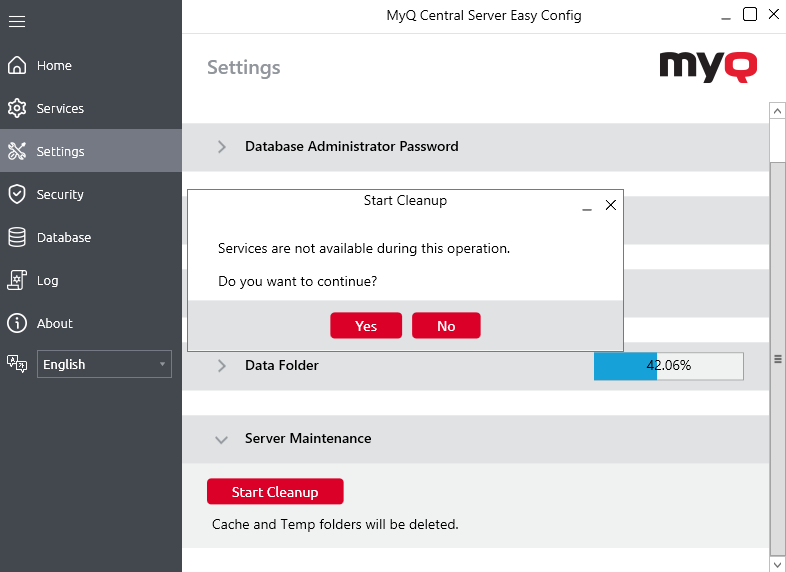
Una finestra di indicazione di occupato consente di seguire il processo di pulizia e di informare l'utente quando termina.
.png)